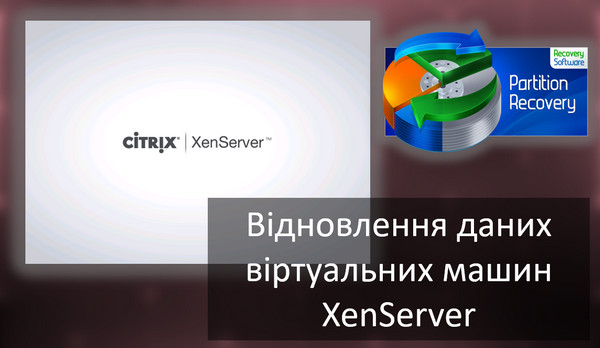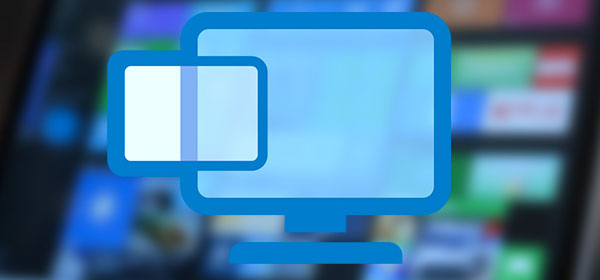Як створити свій LiveCD? Для цього необхідно створити образ автономного середовища з програмним забезпеченням записати на флешку. Або інший знімний носій – зовнішній жорсткий диск або оптичний диск, якщо комп’ютер має DVD-привід. Сам образ можна завантажити з Інтернету, якщо потрібно готове рішення. А можна створити LiveCD самостійно під свої потреби. Розглянемо детально усі ці питання.

Зміст
- Що таке LiveCD
- LiveCD на базі Linux
- LiveCD на базі WinPE
- Як створити WinPE за допомогою AOMEI PE Builder
- Як створити WinPE за допомогою Win10XPE
Що таке LiveCD
LiveCD, він же LiveDisk, він же LiveUSB – це зовнішній завантажувальний носій з автономно працюючим програмним середовищем та програмним забезпеченням. Це середовище є урізаною версією операційної системи, тільки з базовими можливостями. Є LiveCD на базі Linux, macOSі є на базі Windows.
LiveCD використовується тоді, коли робота операційна система комп’ютера неможлива:
- Для відновлення операційної системи (при пошкодженні завантажувача або системних файлів, при проблемах з драйверами для відкату з бекапу);
- Для розмітки диска;
- Для видалення вірусів;
- Для отримання даних з накопичувача в аварійних випадках;
- Для виконання будь-яких інших операцій, які неможливі в середовищі працюючої операційної системи;
- Для використання запароленого комп’ютера або без жорсткого диска.
LiveCD мають різне призначення. Одні вузькопрофільні: передбачають у своєму складі основні нативні функції операційної системи та програми для вирішення конкретних завдань. Наприклад, LiveCD антивірусів, менеджерів дисків, програм для резервного копіювання або відновлення даних. Такі LiveCD зазвичай створюються засобами цих програм або їх образи можуть надаватися на сайтах програм.
Інші LiveCD універсальні: містять програми для вирішення різноманітних завдань, можуть мати розширені можливості самої операційної системи. Універсальні LiveCD найкращі, вони несуть у собі рішення для непередбачених та аварійних випадків. І далі ми говоритимемо саме про них.
LiveCD на базі Linux
LiveCD на базі Linux отримати просто, вони поставляються разом із процесом встановлення цієї операційної системи. Перед встановленням операційної системи Linux її можна випробувати.
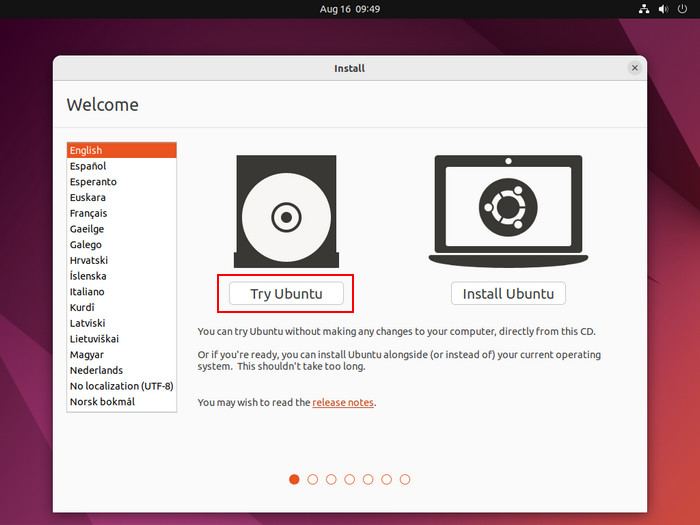
І використовувати деякі її можливості без встановлення, прямо з інсталяційного носія. При цьому зможемо не тільки використовувати те, що входить до дистрибутиву Linux, але також встановити програми із центру додатків.
Щоб отримати такий LiveCD, потрібно створити інсталяційний носій з Ubuntu, Linux Mint, Debian або іншим дистрибутивом.
Є LiveCD на базі Linux окремо від дистрибутива. Найвідоміші – Knoppix та Kali Linux. Це проекти, що підтримуються розробниками, вони мають свої сайти, де можна завантажити ці LiveCD, тобто завантажити їх ISO-образи для запису на зовнішній носій.
LiveCD на базі WinPE
Полегшена Windows, на базі якої функціонують LiveCD, називається Windows PE, вона ж WinPE. WinPE бувають різних версій і є урізаними варіантами тієї чи іншої версії Windows – 7, 8.1, 10, 11.
Офіційно отримати WinPE непросто. Передбачені Microsoft для створення образу WinPE інструменти розраховані на розробників. А готовий WinPE компанії Microsoft MSDaRT, по-перше, містить мізерний перелік інструментів. По-друге, легально доступний лише для корпоративних користувачів за підпискою.
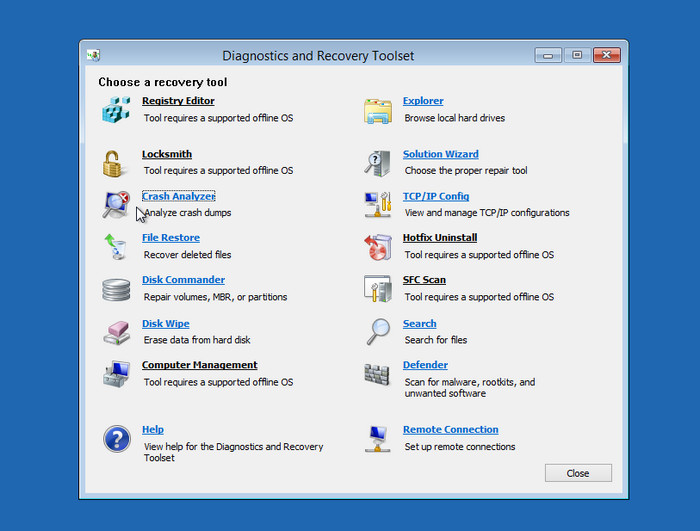
Оптимальний варіант – неофіційне отримання таких LiveCD. Можна завантажити Windows PE з готових універсальних збірок у вигляді ISO-образу для запису на носій. Сторонні зборки WinPE нечасто поставляються в рамках проектів, що розвиваються, зі своїми сайтами, де можна завантажити образи.
WinPE не ліцензується, як Windows. Але в сторонніх збірках WinPE часто є піратський софт. А це, відповідно, ризики зіткнутися з юридичною відповідальністю за порушення ліцензування щонайменше під час професійного використання таких LiveCD.
Коли LiveCD на базі Linux, маючи у своєму складі, як правило, вільне програмне забезпечення, у цьому плані не несуть жодної загрози. Але для відновлення Windows та роботи багатьох програм потрібне середовище саме WinPE.
Щоб отримати LiveCD на базі WinPE без піратського софту, його можна створити самостійно. Тобто, створити своє збірку WinPE, укомплектувавши його потрібними програмами, безкоштовними або з такими, для яких є ліцензія.
Як створити WinPE для своїх потреб? Для цього є програми конструктори WinPE. Вони, на відміну офіційних інструментів Microsoft, прості у використанні, розраховані на звичайних користувачів. Розглянемо далі, як створити WinPE за допомогою двох таких конструкторів.
Як створити WinPE за допомогою AOMEI PE Builder
Найпростіший конструктор WinPE – безкоштовна програма AOMEI PE Builder. До складу такої збірки WinPE за умовчанням входять менеджер дисків та програма для резервного копіювання AOMEI.
У збірку за бажанням можна включити інші програми з безкоштовних. І можна інтегрувати свої портативні програми.
AOMEI PE Builder створює сильно урізане середовище WinPE. У ньому неможлива інсталяція програм. І не всі портативні програми зможуть запуститись. Деяким для роботи може не вистачати певних системних файлів.
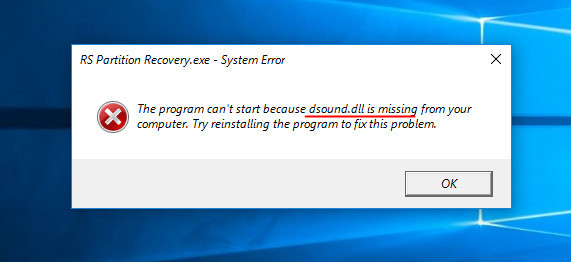
Отже після створення LiveCD на базі такого складання WinPE потрібно обов’язково його протестувати, чи всі програми працюють.
Для створення WinPE конструктором AOMEI PE Builder, запускаємо програму, тиснемо “Next”.
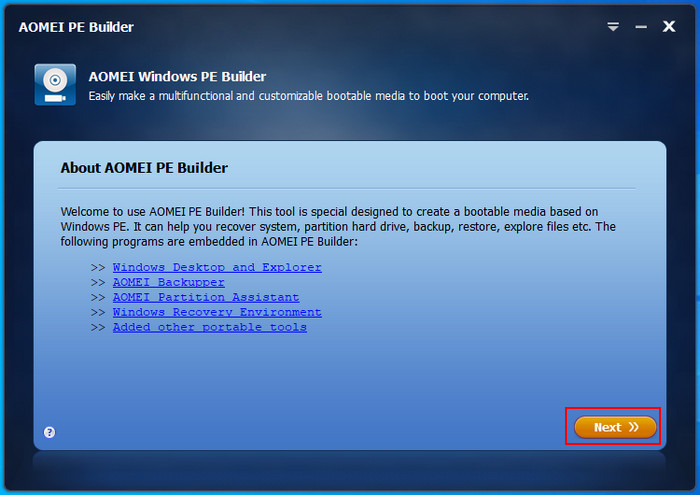
Обираємо в більшості випадків “Create 64-bit version of Windows PE”.
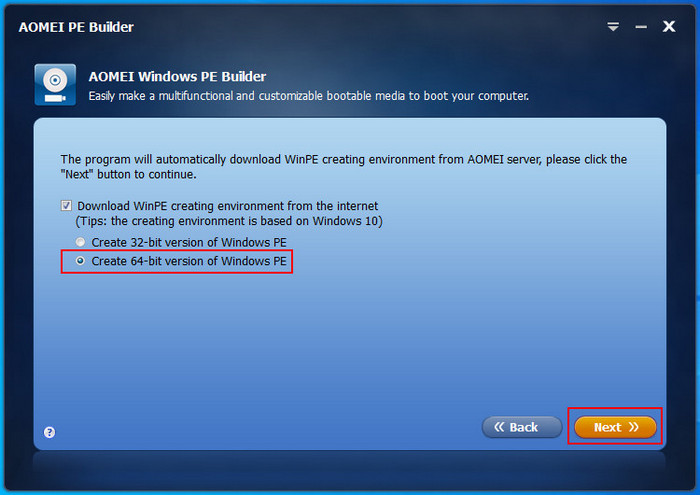
Далі дивимося, які програми можуть бути включені до збирання. І галочкою відзначаємо потрібні. Якщо потрібно додати якісь специфічні драйвери, додаємо їх за допомогою кнопки «Add Drivers». Для додавання своїх програм тиснемо “Add Files”.
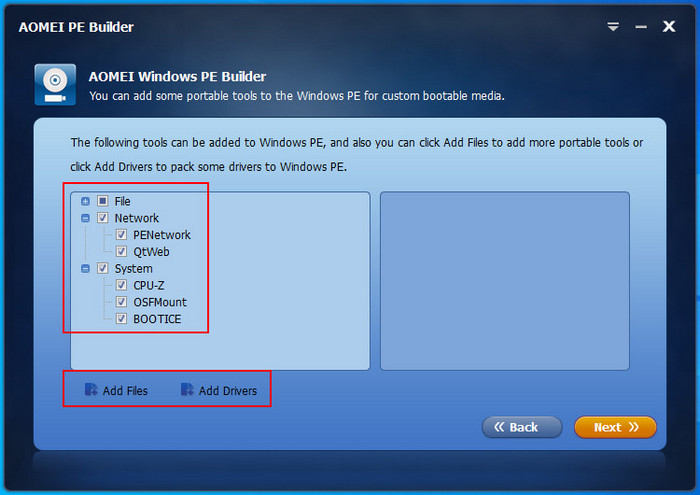
Тиснемо «Add Folder».
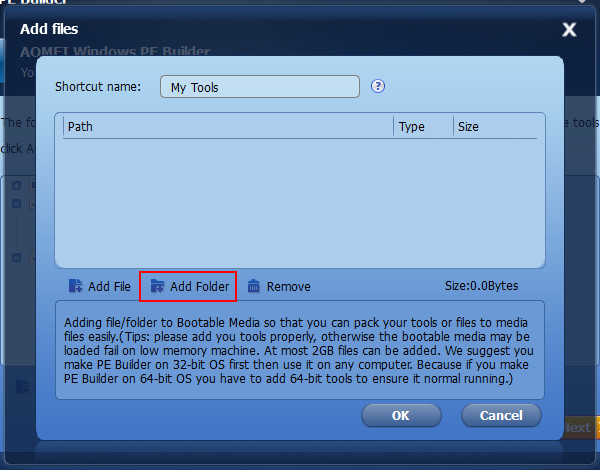
І вказуємо шлях до папки з портативною версією програм. У нашому прикладі це програма для відновлення даних RS Partition Recovery. Для отримання портативної версії можна скопіювати папку зі встановленою програмою на диску С по шляху:
C:Program FilesRecovery Software
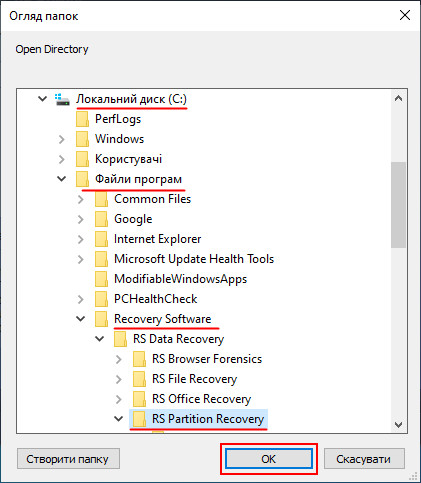
За цим же принципом додаємо інші програми. Тиснемо «Ок».
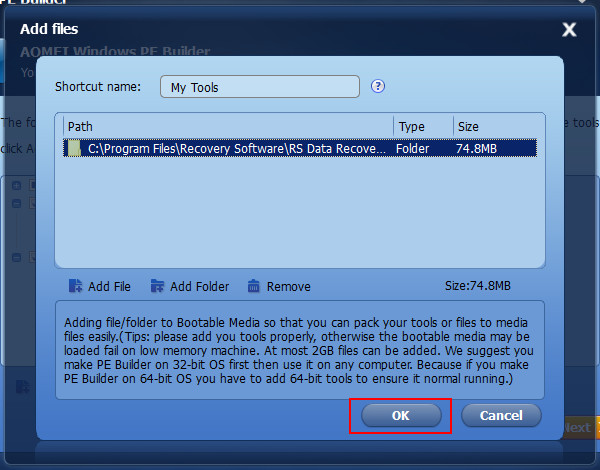
Тиснемо «Next».
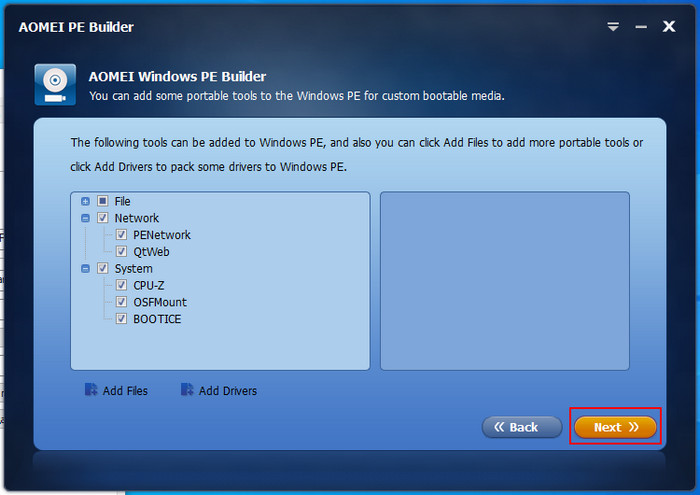
І записуємо збірку відразу на флешку або оптичний диск, або створюємо її ISO-образ.
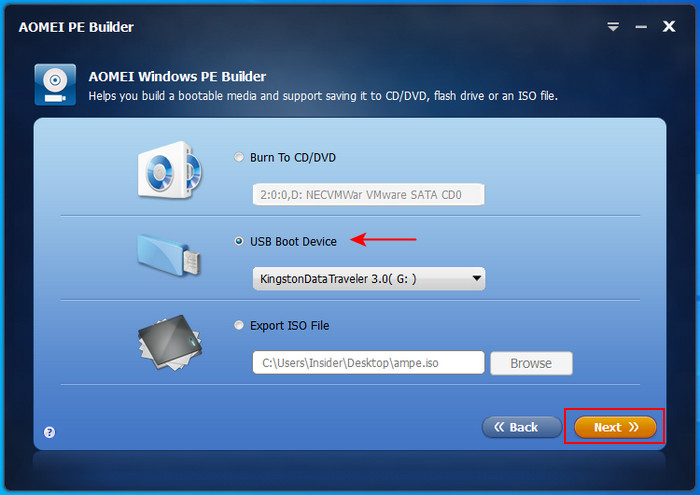
У середовищі WinPE усі додані програми розміщуватимуться в папці на робочому столі «UserTools». Із цієї папки і запускаємо потрібні нам програми.
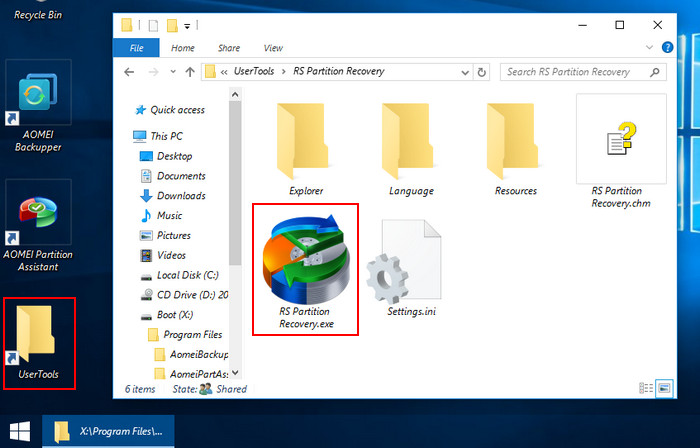
Якщо WinPE записується на флешку або зовнішній диск, свої портативні програми можна додавати не тільки таким чином у процесі створення WinPE. Можна створити в корені флешки або зовнішнього диска свою папку і скопіювати файли з портативними програмами, як на звичайний зовнішній носій.
На жаль, але потрібна нам програма RS Partition Recovery не змогла запуститися в середовищі WinPE, створеного AOMEI PE Builder. І нам довелося шукати ефективнішого рішення.
Як створити WinPE за допомогою Win10XPE
Таким ефективним рішенням став конструктор Win10XPE. Це безкоштовна програма з великими можливостями, що розвивається у рамках проекту ентузіастів. Реалізує повноцінніше середовище WinPE. І передбачає деякі цікаві можливості.
У створену засобами Win10XPE збірку WinPE можна інтегрувати свої портативні програми. Але що цікаво, за потреби така збірка може передбачати ще й встановлення Windows-програм. Це рішення для тих випадків, якщо потрібні програми, які не мають портативних версій.
Така збірка за потреби може містити процес інсталяції Windows. Якщо засобами WinPE нам не вдасться реанімувати Windows, можна відразу перевстановити операційну систему, завантаживши з Інтернету її інсталяційний ISO-образ.
Для створенная LiveCD конструктором Win10XPE,спочатку завантажуємо саму програму Win10XPE.
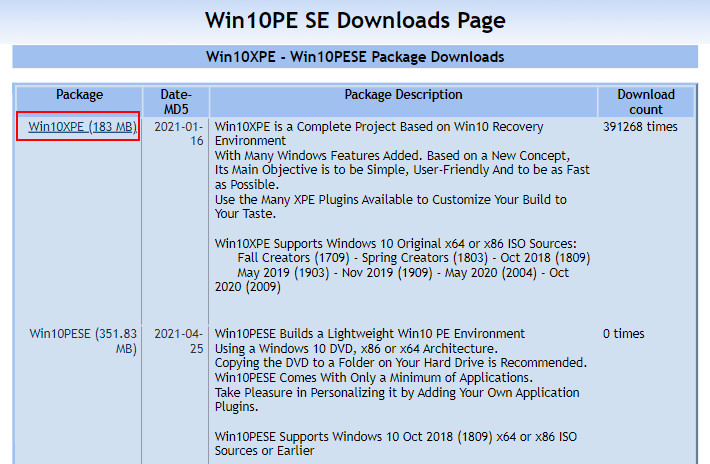
Далі завантажуємо ISO-образ Windows 10. Це має бути образ саме Windows 10, не будь-якої іншої версії Windows. І це має бути чистий образ від Microsoft, не кастомне складання з якимись втручаннями. Актуальний чистий ISO-образ установки Windows 10 можна завантажити на сайті Microsoft.
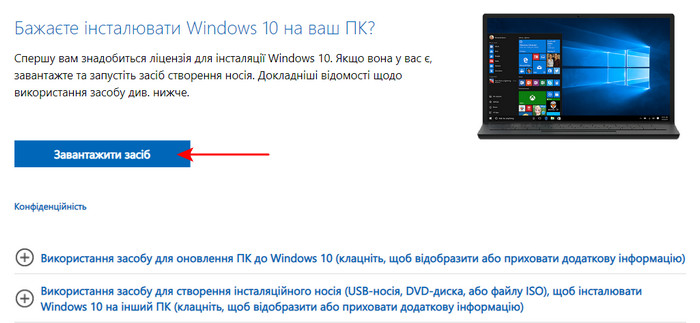
Лайфхак. Щоб завантажити ISO-образ Windows із сайту Microsoft, потрібно завантажити утиліту Media Creation Tool. Саме вона створює цей образ ISO. Також завантажити його безпосередньо на сайті Microsoft. Для цього на сторінці завантаження Windows 10 тиснемо клавішу F12 для входу в режим розробника браузера. Вибираємо для емуляції сторінки якийсь планшет від Apple. Тиснемо клавішу F5 для оновлення сторінки і завантажуємо ISO-образ Windows.
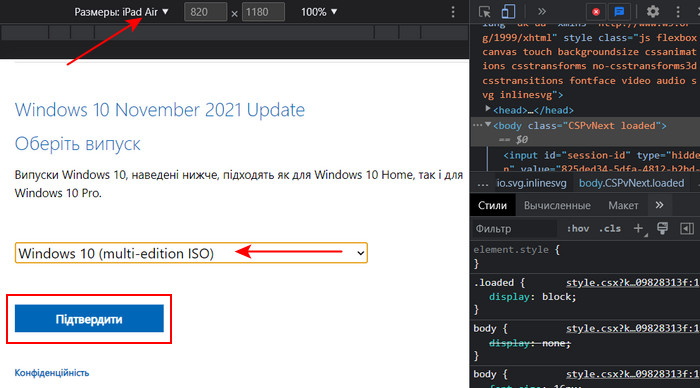
Вказавши потрібну мову та розрядність.
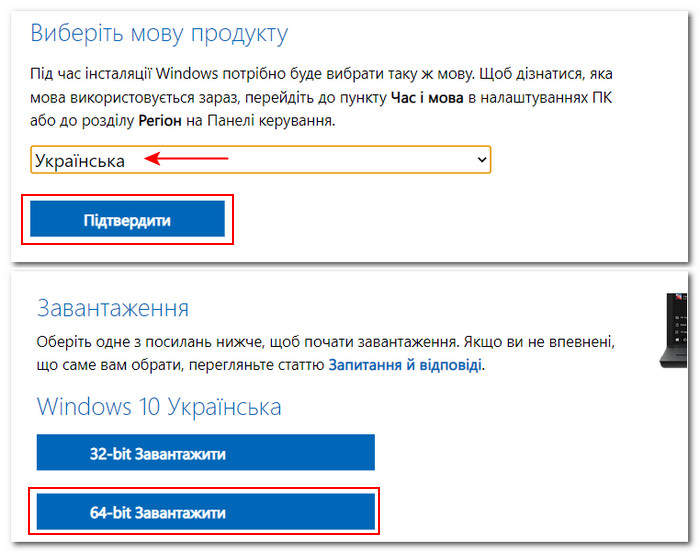
Завантажений образ ISO подвійним кліком підключаємо для відображення у провіднику. І весь його вміст копіюємо в попередньо створену папку в корені диска С. Туди ж в корінь диска розпаковуємо архів з програмою Win10XPE. У результаті в корені диска С повинні бути дві папки, необхідні для створення WinPE – з дистрибутивом Windows 10 і програмою Win10XPE.
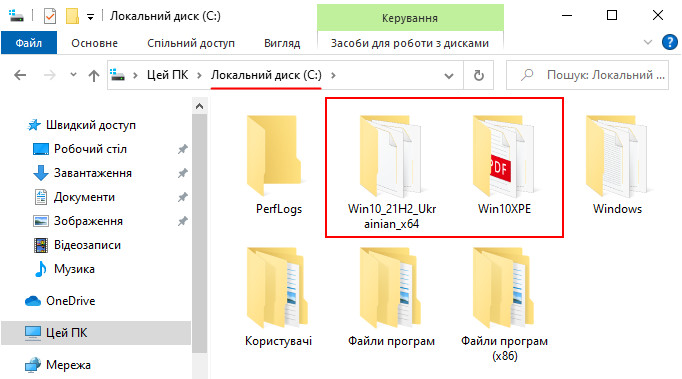
Заходимо до папки Win10XPE. Перш за все звернемо увагу на документ з мануалом, як користуватися Win10XPE. Він містить детальний опис усіх можливостей цієї програми. Для просунутого використання Win10XPE необхідно звертатися саме до цього мануала. Ми розглянемо лише основні моменти, як створити WinPE за допомогою Win10XPE. Запускаємо програму.
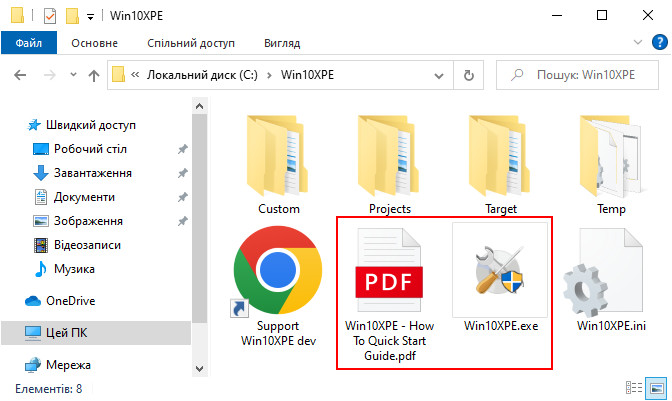
У розділі «Win10XPE» клацаємо «Select the Windows 10 Source Folder» і вказуємо шлях до папки з розпакованим дистрибутивом Windows 10 у корені диска С. Можна ще обрати редакцію Windows, з якої буде створено WinPE, але за замовчуванням буде обрано оптимальну редакція Pro.
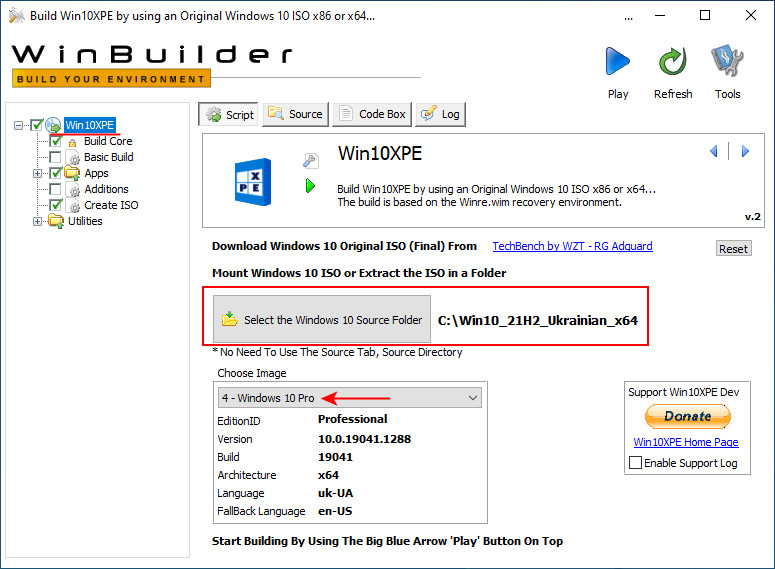
Розділ “Build Core” найбільш значущий. Тут налаштовується ядро WinPE – всі системні компоненти та драйвери, які будуть включені до збирання. Від конфігурації ядра залежатиме продуктивність складання WinPE.
Внизу в стовпці ліворуч відзначаємо галочками системні компоненти, що включаються до WinPE. Тут є програмні платформи, які можуть бути необхідними для роботи деяких Windows-програм. Включаємо ці компоненти встановленням їхньої галочки.
Якщо для роботи ваших програм принципово не потрібні компоненти, що пропонуються тут, можна залишити все за замовчуванням. Тільки звернемо увагу на пункт “Msi Windows Installer“, це компонент, що відповідає за можливість встановлення програм у середу WinPE. І ще звернемо увагу на пункт Windows Installer Files (Setup.exe), це інтеграція в WinPE процесу установки Windows.
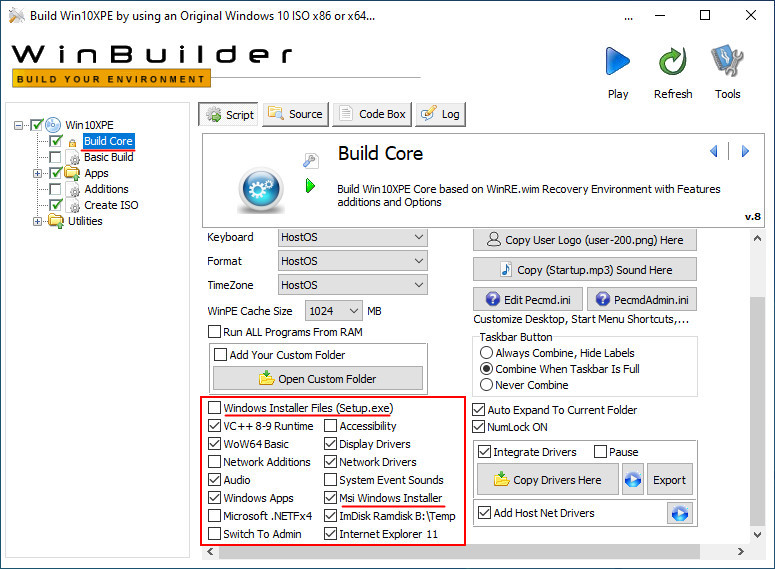
У стовпці праворуч можемо персоналізувати збірку LiveCD і встановити свої шпалери робочого столу, звук запуску та логотип користувача. При натисканні на опції цих можливостей відкриється папка із вмістом контент-файлів. Нам потрібно замінити вихідні файли на свої, але під такими самими назвами.
Найважливіший момент – інтеграція у WinPE драйверів. Якщо для комп’ютера, де запускатиметься збірка, потрібні драйвери для специфічних пристроїв, ставимо галочку опції «Integrate Drivers». І додаємо ці драйвери до папки, що відкривається при натисканні «Copy Drivers Here».
При необхідності драйвери можна витягти з поточної Windows, для цього використовуємо кнопку «Export».
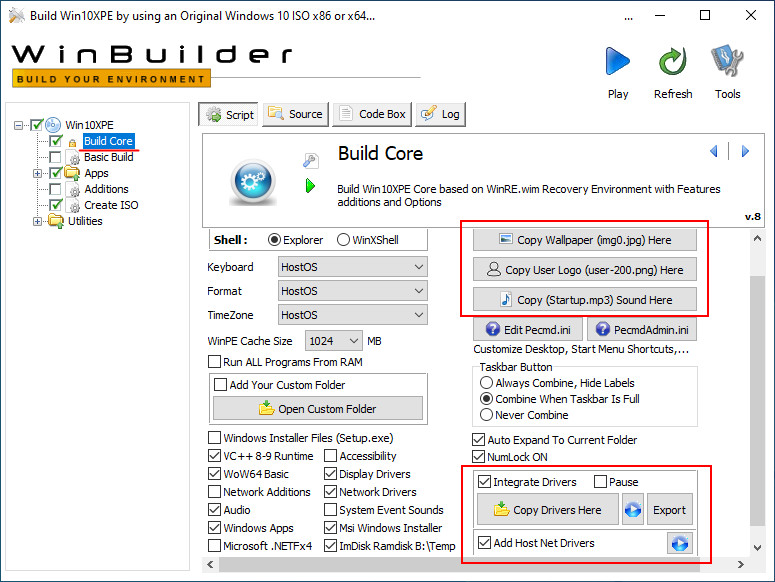
У розділі «Apps» нам пропонуються програми, які можуть бути включені до складання WinPE. Все це безкоштовні програми. Ті, що нам потрібні, відзначаємо галочкою. Ці програми можна налаштувати – вибрати їхню мову, функціонал, додати ярлик на робочий стіл WinPE тощо.
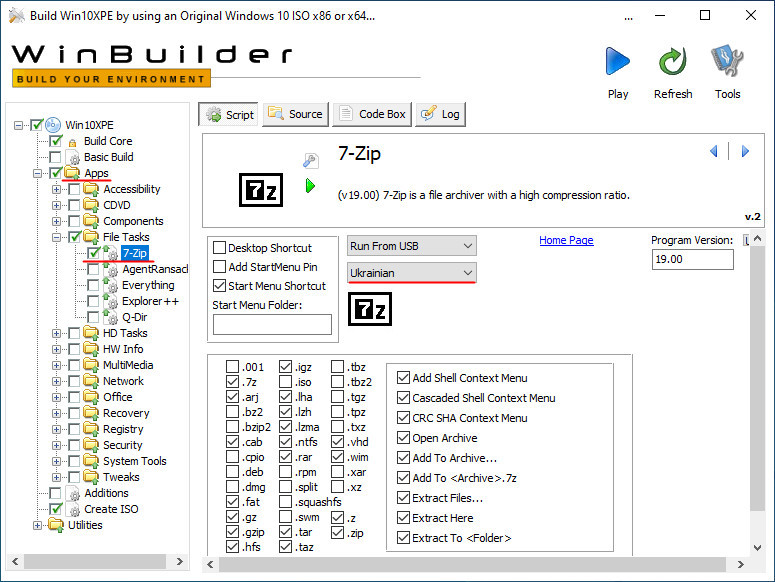
Один із найважливіших моментів – як включити свої портативні програми у збірку WinPE? Їх можна потім додати на флешку чи зовнішній диск. А можна спочатку включити до ISO-образу і помістити папки цих програм у корінь образу. І, відповідно, запускати їх у середовищі WinPE з кореня будь-якого завантажувального носія.
Точно так само робимо з інсталяторами програм, для яких немає портативних версій. Збираємо всі інсталятори до папки і додаємо її в корінь образу.
Для цього у розділі «Create ISO» відзначаємо галочкою опцію «Indude Files In ISO Root». Тиснемо «Open ISO Root Folders».
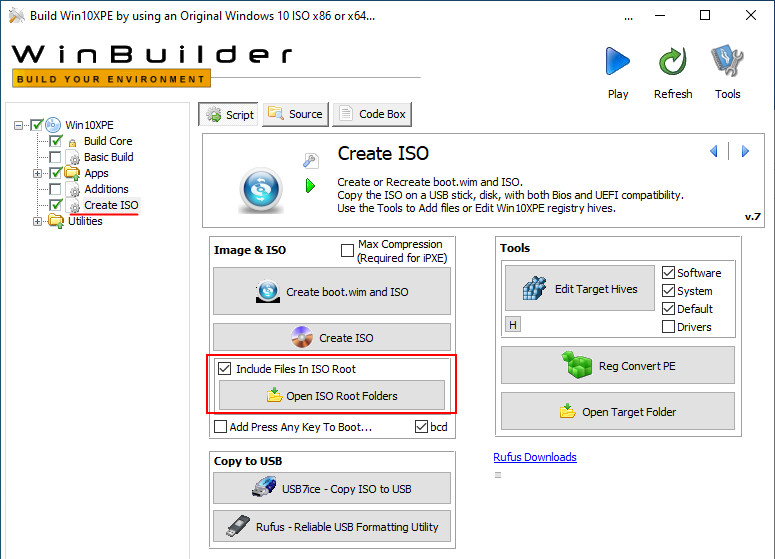
У папку, що відкрилася, копіюємо папки портативних програм і папки з інсталяторами. У нашому випадку це програма для відновлення даних RS Partition Recovery. Та програма для відновлення даних з RAID-масивів – RS_RAID Retrieve. Їх портативні версії можемо отримати, скопіювавши папки зі встановленими програмами на диску С по шляху:
C:Program FilesRecovery Software
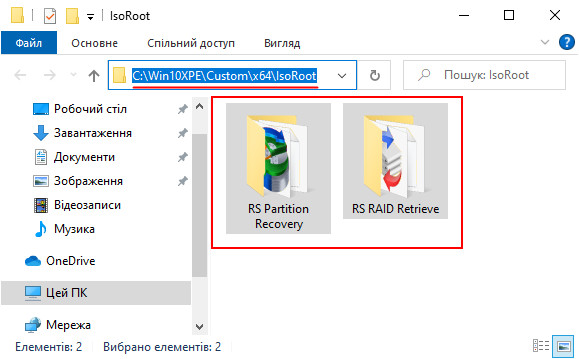
Редагування складання WinPE завершено. Створюємо її ISO-образ. Тиснемо кнопку «Play».
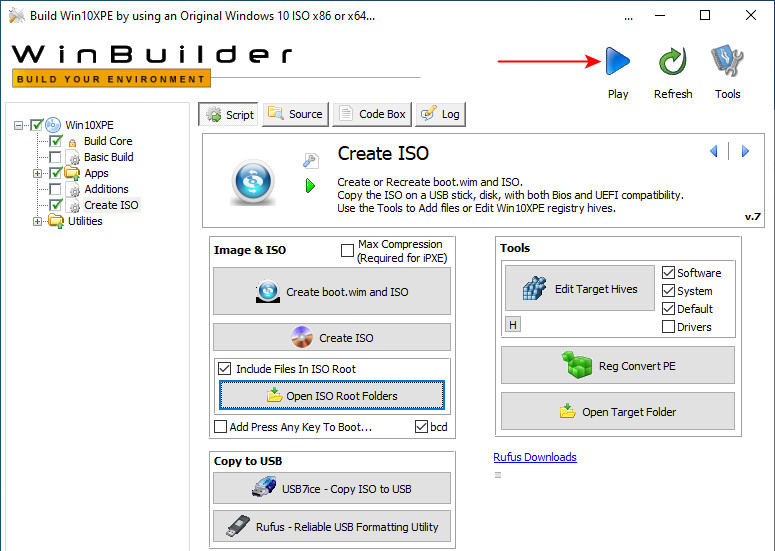
У процесі створення образу Win10XPE попросить завантажити файли Windows ADK, це інструмент Microsoft, який використовується для створення WinPE. Відповідаємо “Yes”.
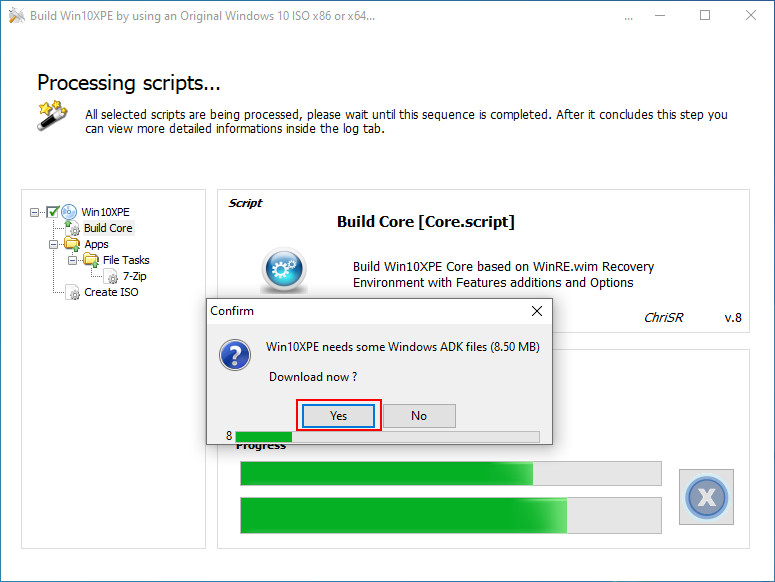
За підсумком створення ISO-образу отримуємо його в папці Win10XPE в корені диска С.
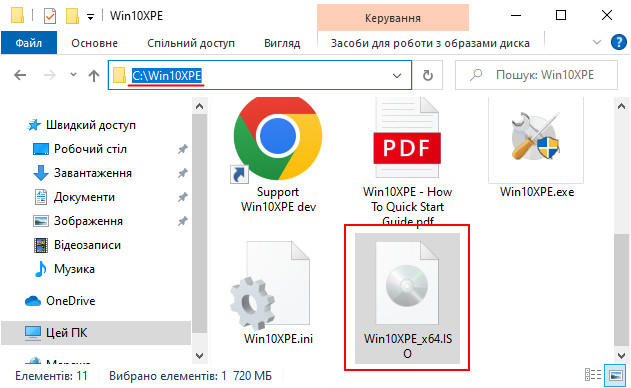
Насамкінець звернемо увагу ще на деякі можливості Win10XPE. У конструктор включені портативні утиліти для створення завантажувальної флешки. У розділі «Create ISO» зможемо запустити USB7ice або Rufus. І з їхньою допомогою записати створений нами ISO-образ WinPE на флешку.
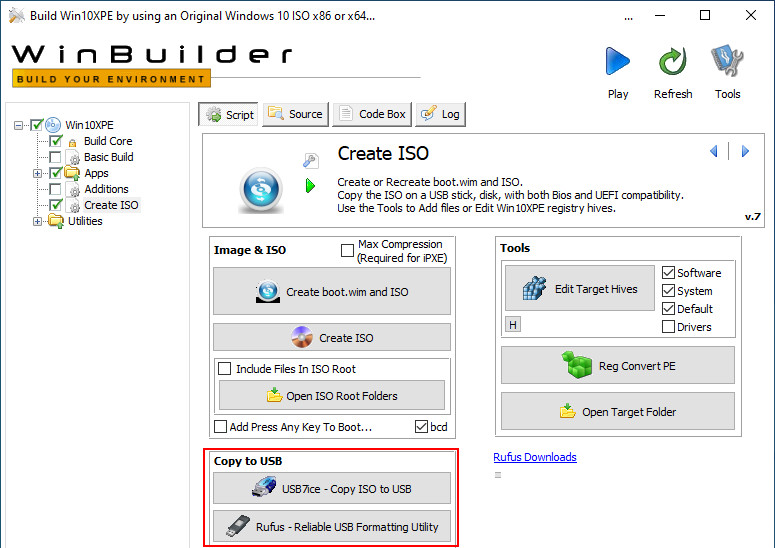
У результаті отримаємо середовище WinPE з необхідним для різних завдань штатним функціоналом Windows 10. І з потрібними нам програмами.
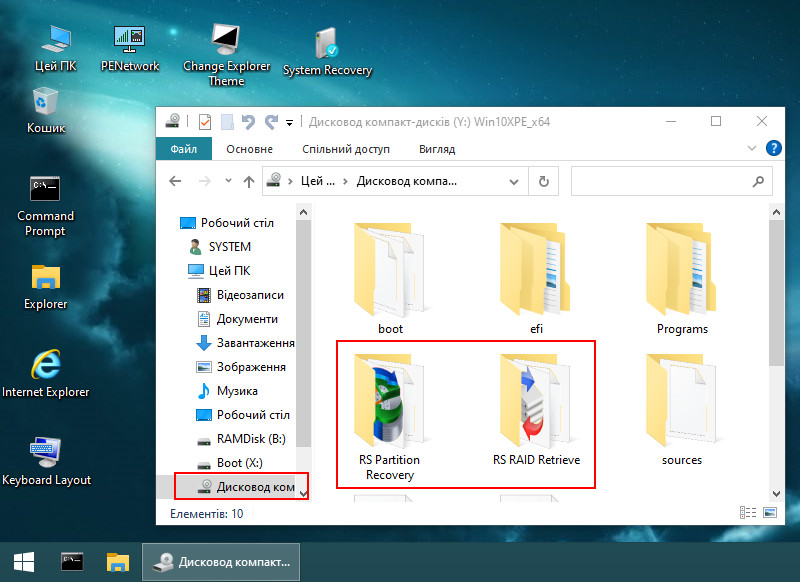
Програми в середовищі WinPE встановлюємо так само, як у звичайній Windows – запускаємо інсталятор і дотримуємося процесу встановлення.